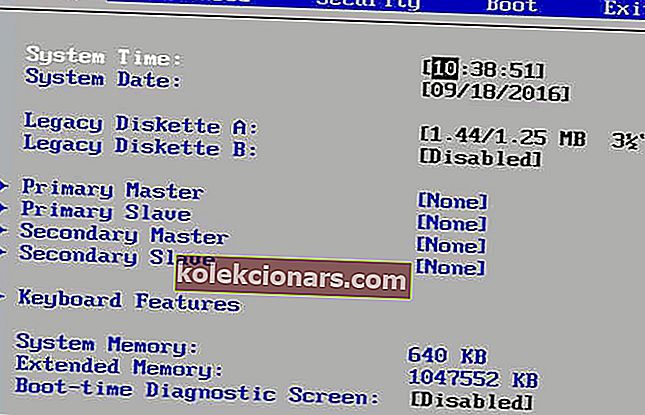- Preverjanje temperature sistema Windows 10 sicer ni običajno, vendar je to potrebno, zlasti če veste, da se CPU nenehno pregreva.
- To lahko storite tako, da vnesete BIOS računalnika ali uporabite drugo aplikacijo.
- Ta članek je del našega oddelka za Windows 10, zato ga preverite za nadaljnje sklicevanje.
- Za več uporabnih vodnikov in vadnic pojdite na naše spletno mesto How To Hub.
 Vzdrževanje optimalne temperature računalniškega procesorja je ključnega pomena za njegovo zdravje. Procesorji, ki se pogosto preveč segrejejo, lahko privedejo do resnih težav s strojno ali programsko opremo, sčasoma do BSOD, nenadnega izklopa ali zamrznitve. Toda, kot veste, se računalnik pri igranju in delu z določenimi programi, ki zahtevajo veliko procesorskih virov, navadno segreje. To se zgodi tudi, ko imate prenosnik v naročju ali na odeji in blokirate njegov hladilni sistem. Vendar obstaja nekaj načinov za preverjanje temperature vaše naprave in razložili vam bomo, kako.
Vzdrževanje optimalne temperature računalniškega procesorja je ključnega pomena za njegovo zdravje. Procesorji, ki se pogosto preveč segrejejo, lahko privedejo do resnih težav s strojno ali programsko opremo, sčasoma do BSOD, nenadnega izklopa ali zamrznitve. Toda, kot veste, se računalnik pri igranju in delu z določenimi programi, ki zahtevajo veliko procesorskih virov, navadno segreje. To se zgodi tudi, ko imate prenosnik v naročju ali na odeji in blokirate njegov hladilni sistem. Vendar obstaja nekaj načinov za preverjanje temperature vaše naprave in razložili vam bomo, kako.
Kako lahko preverim temperaturo procesorja?
Kakšna je idealna temperatura procesorja?
Na žalost pri procesorjih ni standardne dobre ali slabe temperature. Toda za vsak procesor obstaja Tj. Max ali temperaturni spoj, kar je najvišja delovna temperatura, do katere procesor deluje pravilno. V spletu lahko preverite omejitve, odvisno od vašega procesorja. Če imate procesor pod 60 ° C, je v redu, temperatura med 70 ° C in 80 ° C pa pomeni preobremenjenost procesorja, zato morate videti, kaj blokira ventilatorje. Vse, kar je nad 90 ° C, lahko povzroči izklop naprave. Za katerega koli od zadnjih dveh primerov je koristno vedeti, kako ohladiti temperaturo procesorja. To je to! Če imate druge predloge za programsko opremo za nadzor temperature procesorja, nam preprosto dodajte vrstico v spodnjem oddelku za komentarje.
Kako preveriti temperaturo procesorja
1. Preverite temperaturo v BIOS-u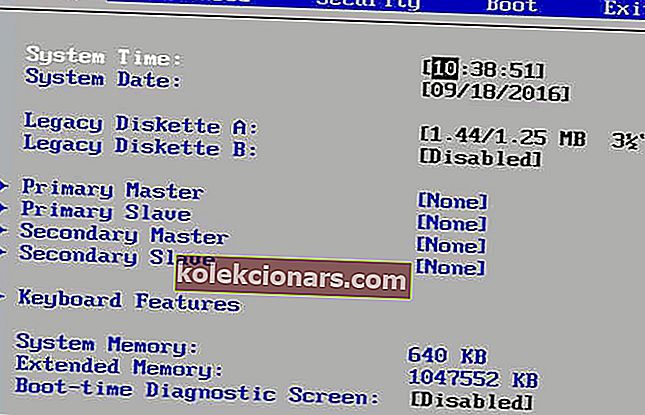
- Znova zaženite računalnik.
- V BIOS vstopite tako, da večkrat pritisnete Delete, F1 ali F2 (odvisno od računalnika).
- V BIOS-u pojdite na različne zavihke, dokler ne vidite nastavitev CPU-ja.
2. Uporabite neodvisno programsko opremo
Obstaja veliko programov drugih proizvajalcev, ki jih lahko namestite brezplačno in so v primerjavi s prejšnjo metodo precej brez težav. Večina jih ne natrpa vašega računalnika, zato so varni za uporabo. Še več, njihove funkcije lahko prilagodite tako, da vidite točno tisto, kar vas zanima.Temp

Core Temp je aplikacija, ki spremlja in prikazuje v realnem času temperaturo procesorja in druge ključne informacije. Oglas
Prikaže lahko temperaturo vsakega posameznega jedra vsakega procesorja v vašem sistemu in vas obvesti o Tj vašega procesorja. Max, kar je najvišja temperatura, nad katero se začne vaš CPU pregrevati.
Aplikacija privzeto prikaže temperaturo v sistemskem pladnju. Če ne, lahko to omogočite v Možnosti> Nastavitve> opravilna vrstica sistema Windows .
Ko ga nameščate, počistite druge vključene funkcije svežnja.
⇒ Prenesite Core Temp
Speccy
Speccy je lahka aplikacija, ki jo je razvil CCleaner, priljubljeni razvijalec istoimenske programske opreme za optimizacijo osebnih računalnikov.

Na voljo je kot sklop sistemskih diagnostičnih funkcij, vključno z možnostjo preverjanja temperature procesorja v sistemu Windows 10. Z enim klikom lahko dobite koristne informacije o podrobnostih strojne opreme računalnika, kot so matična plošča, RAM, grafične kartice in še več.
Ogledate si lahko tudi temperaturo procesorja v sistemskem pladnju, tako da odprete Pogled> Možnosti> Sistemski pladenj> Zmanjšaj na pladenj in preverite Prikaz meritev v pladnju.
⇒ prenos Speccy
Odprite monitor strojne opreme

Open Hardware Monitor je tudi brezplačna programska oprema, ki spremlja temperaturo vašega procesorja, pa tudi hitrosti ventilatorjev, napetosti, ki se uporabljajo, obremenitev in hitrost računalnika.
S to aplikacijo lahko v enem pogledu dobite podrobne informacije o vsakem jedru, ki ga ima vaš procesor.
Kot je bilo pričakovano, se lahko v opravilni vrstici odločite za prikaz določene temperature jedra, tako da z desno tipko miške kliknete vsako temperaturo jedra in izberete Pokaži v pladnju.
⇒ Prenesite Open Hardware Monitor
Ste že poskusili katero od teh orodij? Povejte nam svoje mnenje!
Pogosta vprašanja: Preberite več o temperaturi procesorja
- Ali lahko preverite CPU temp Windows 10?
Temperaturo lahko preverite s tretjim orodjem ali z dostopom do BIOS-a. Če imate težave z dostopom do BIOS-a, si oglejte, kako dostopati do BIOS-a v sistemu Windows 10.
- Kako vroče je prevroče za CPU?
Idealno bi bilo, da naš procesor ne bi smel biti vroči od 75 ° C / 167 ° F niti bistveno hladnejši od 20 ° C / 68 ° F.
- Kako ugotoviti, ali je moj računalnik overclockiran?
Te podrobnosti lahko preverite z vnosom BIOS-a v računalniku ali z uporabo neodvisne aplikacije, ki lahko meri urno hitrost naprave.
1.Temp

Core Temp je aplikacija, ki spremlja in prikazuje v realnem času temperaturo procesorja in druge pomembne informacije.
Prikaže lahko temperaturo vsakega posameznega jedra vsakega procesorja v vašem sistemu in vas obvesti o Tj vašega procesorja. Max, kar je najvišja temperatura, nad katero se začne vaš CPU pregrevati.
Aplikacija privzeto prikaže temperaturo v sistemskem pladnju. Če ne, lahko to omogočite v Možnosti> Nastavitve> opravilna vrstica sistema Windows .
Ko ga nameščate, počistite druge vključene funkcije svežnja.
⇒ Prenesite Core Temp
2.Speccy
Speccy je lahka aplikacija, ki jo je razvil CCleaner, priljubljeni razvijalec istoimenske programske opreme za optimizacijo osebnih računalnikov.

Na voljo je kot sklop sistemskih diagnostičnih funkcij, vključno z možnostjo preverjanja temperature procesorja v sistemu Windows 10. Z enim klikom lahko dobite koristne informacije o podrobnostih strojne opreme računalnika, kot so matična plošča, RAM, grafične kartice in še več.
Ogledate si lahko tudi temperaturo procesorja v sistemskem pladnju, tako da odprete Pogled> Možnosti> Sistemski pladenj> Zmanjšaj na pladenj in preverite Prikaz meritev v pladnju.
⇒ prenos Speccy
3.Odprite monitor strojne opreme

Open Hardware Monitor je tudi brezplačna programska oprema, ki spremlja temperaturo vašega procesorja, pa tudi hitrosti ventilatorjev, napetosti, ki se uporabljajo, obremenitev in hitrost računalnika.
S to aplikacijo lahko v enem pogledu dobite podrobne informacije o vsakem jedru, ki ga ima vaš procesor.
Kot je bilo pričakovano, se lahko v opravilni vrstici odločite za prikaz določene temperature jedra, tako da z desno tipko miške kliknete vsako temperaturo jedra in izberete Prikaži vhodno ploščo.
⇒ Prenesite Open Hardware Monitor
Ste že poskusili katero od teh orodij? Povejte nam svoje mnenje!
Pogosta vprašanja: Preberite več o temperaturi procesorja
- Ali lahko preverite CPU temp Windows 10?
Temperaturo lahko preverite s tretjim orodjem ali z dostopom do BIOS-a. Če imate težave z dostopom do BIOS-a, si oglejte, kako dostopati do BIOS-a v sistemu Windows 10.
- Kako vroče je prevroče za CPU?
Idealno bi bilo, da naš procesor ne bi bil vroči od 75 ° C / 167 ° F niti bistveno hladnejši od 20 ° C / 68 ° F.
- Kako ugotoviti, ali je moj računalnik overclockiran?
Te podrobnosti lahko preverite z vnosom BIOS-a v računalniku ali z uporabo neodvisne aplikacije, ki lahko meri urno hitrost naprave.